Te-ai plictisit de fețele tale Apple Watch? Iată cum să le modificați și să le personalizați
Publicat: 2022-01-29Dacă nu ești înnebunit după cadranul actual al ceasului Apple Watch, poți trece cu ușurință la unul pe care îl preferi. În plus, multe dintre fețele încorporate ale dispozitivului pot fi, de asemenea, personalizate pentru a le oferi o culoare sau stil diferit și pentru a le dota cu caracteristici specifice numite complicații.
Fiecare versiune nouă a watchOS de la Apple introduce chipuri noi. În 2021, watchOS 8 a adăugat ora mondială și portrete pentru toate ceasurile acceptate, în timp ce Apple Watch Series 7 a primit și fețe noi Contour și Modular Duo. Puteți lucra cu aceste fețe și cu cele din actualizările anterioare pentru ca ceasul să se simtă mai personalizat. Iată cum să comutați de la un cadran de ceas la altul și să le modificați pentru a oferi fiecărei fețe o notă personală.
Actualizați watchOS
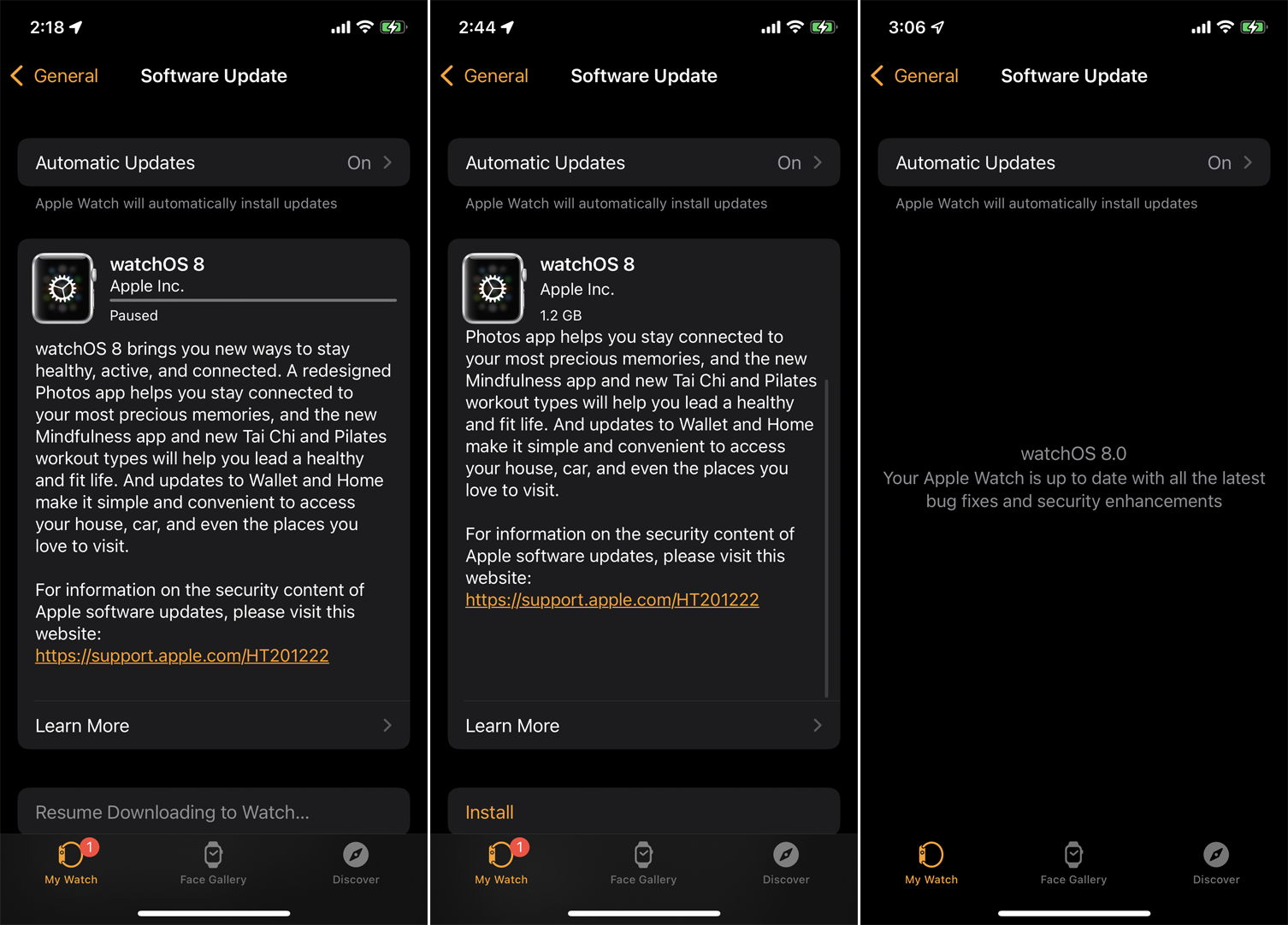
Puteți schimba și personaliza cadranele ceasului cu orice versiune de watchOS, dar aveți nevoie de watchOS 8 sau o versiune ulterioară (și iOS 15 sau o versiune ulterioară pe iPhone) pentru a profita de cele mai noi completări. Pentru a vă asigura că aveți cea mai recentă versiune watchOS, deschideți aplicația Watch pe iPhone și atingeți General > Actualizare software . Dacă aplicația spune că software-ul tău este actualizat, ești gata. Dacă nu, telefonul dvs. va descărca și va aplica cea mai recentă actualizare pentru ceas.
Schimbați cadranele ceasului
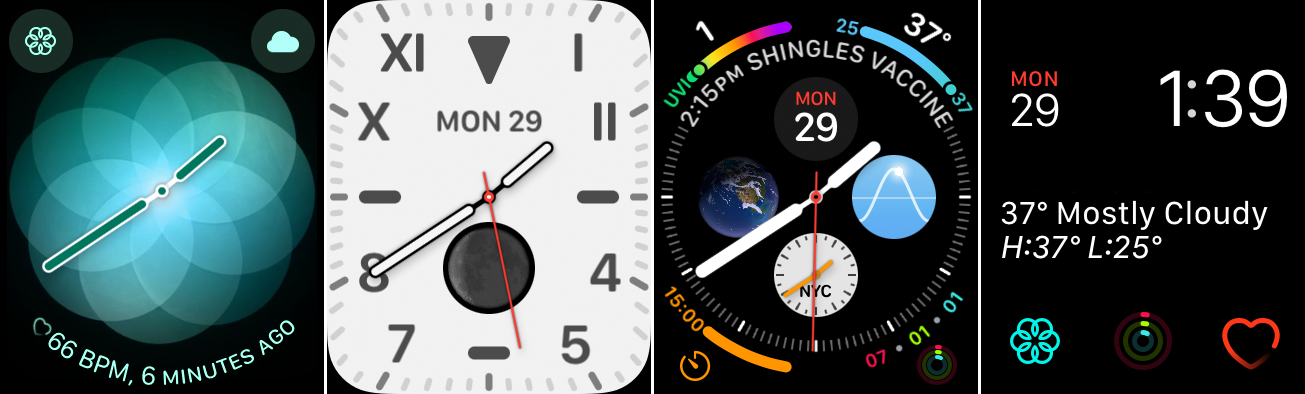
Pentru a schimba cadranul ceasului, glisați spre stânga sau spre dreapta pe fața actuală. Veți parcurge toate cadranele de ceas pe care le-ați adăugat deja. Oprește-te când vezi o față pe care vrei să o faci sport.
Poate doriți să schimbați fețele pe parcursul zilei în funcție de locul în care vă aflați și de ceea ce faceți. De exemplu, s-ar putea să îți placă să arăți cadranul de ceas din California atunci când lucrezi, să sari la ceasul Infograph pentru a vedea temperatura și alte informații atunci când ești în aer liber, apoi treceți la cadranul modular la sfârșitul zilei pentru a verificați ritmul cardiac și accesați aplicația Breathe.
Adăugați cadrane de ceas noi
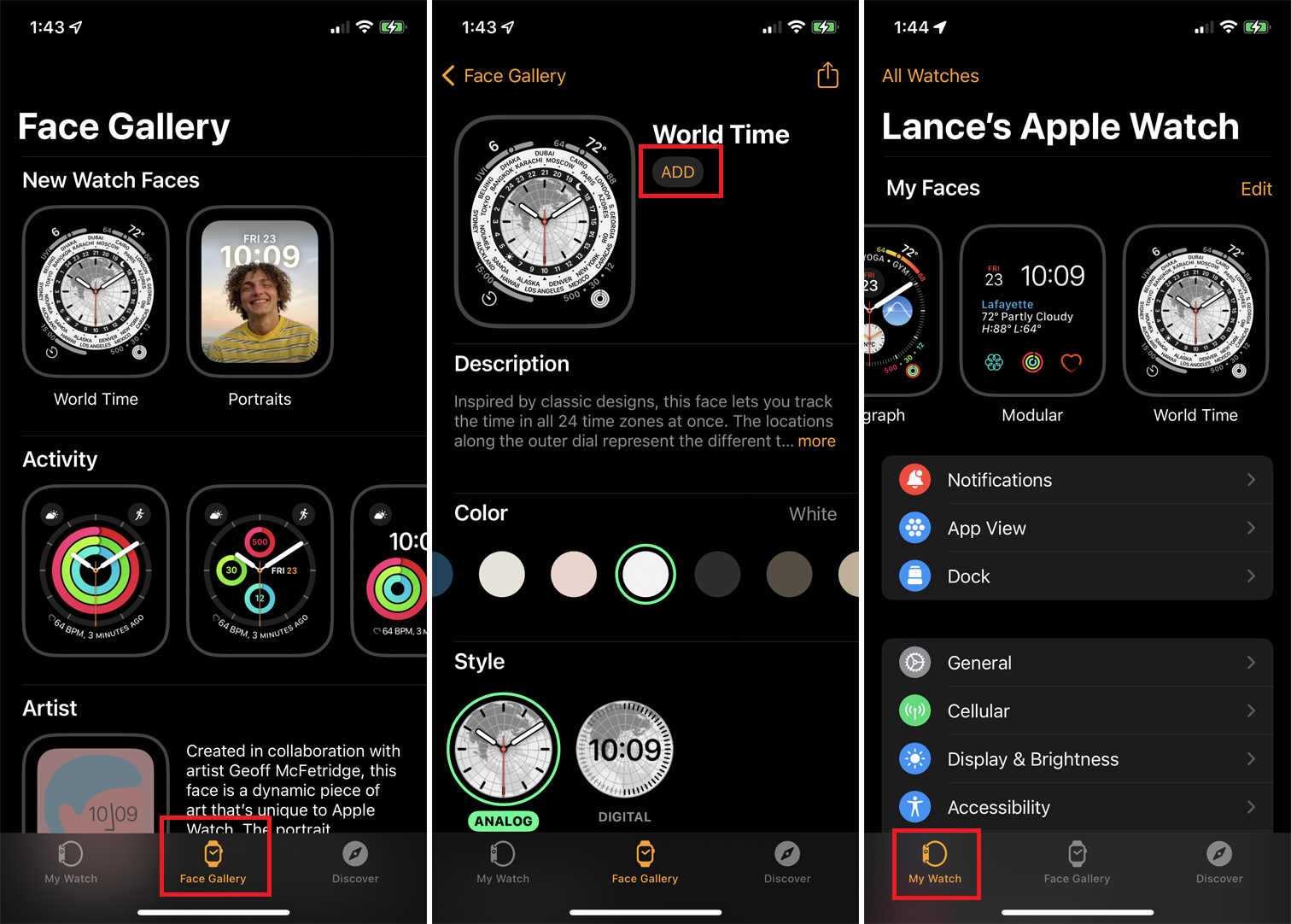
Dacă utilizați watchOS 8, dar nu ați adăugat încă noile cadrane de ceas, iată cum să le prindeți. În aplicația Watch de pe iPhone, atingeți pictograma Face Gallery din partea de jos a ecranului. Rândul de sus arată noile fețe, inclusiv World Time și Portrete (și Contour și Modular Duo dacă au Seria 7). Rețineți că nu puteți adăuga chipul Portret până când nu selectați una sau mai multe fotografii Portret pentru ao crea.
Atingeți fața pe care doriți să o instalați și atingeți butonul Adăugați . Când ați terminat, atingeți pictograma Ceasul meu din partea de jos a ecranului. Glisați până la sfârșitul listei de cadrane de ceas și veți vedea noile chipuri pe care tocmai le-ați adăugat.
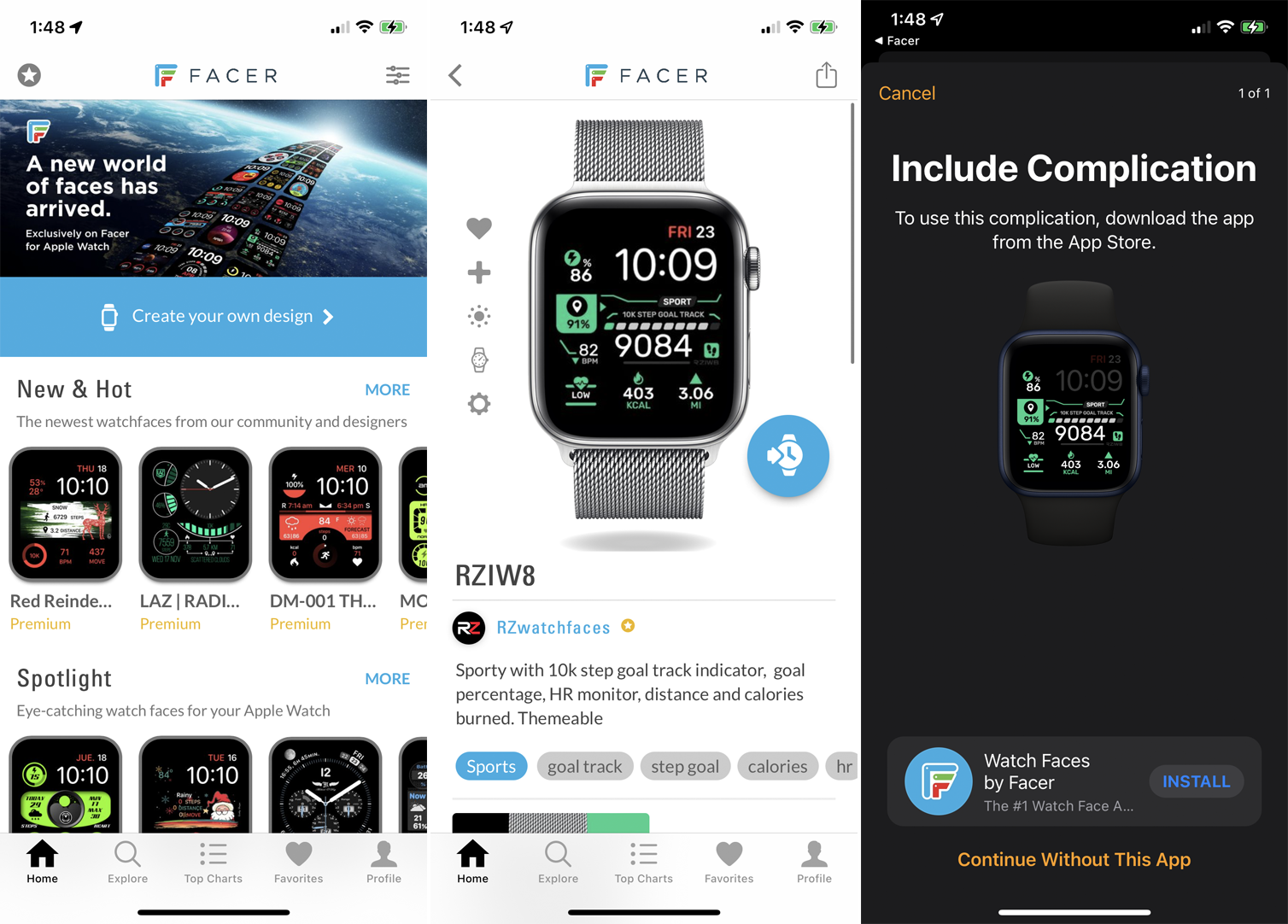
Începând cu watchOS 7, Apple a deschis peisajul feței ceasului unor terțe părți care își pot crea și vinde propriile fețe. Mai multe aplicații Apple Watch oferă galerii de fețe diferite pe care le puteți adăuga. Cele mai multe dintre acestea necesită o plată unică sau un abonament, dar există câteva gratuite.
Pentru a le verifica, deschideți App Store fie pe iPhone, fie direct pe ceas. Căutați „fațete de ceas” și descărcați orice aplicație care vă interesează. Puteți apoi să selectați o anumită față și să o adăugați la ceas. Au apărut comunități online, cum ar fi Facer și Watchfacely, unde oamenii își pot crea, încărca și descărca propriile cadrane de ceas personalizate.
Organizați cadrane de ceas
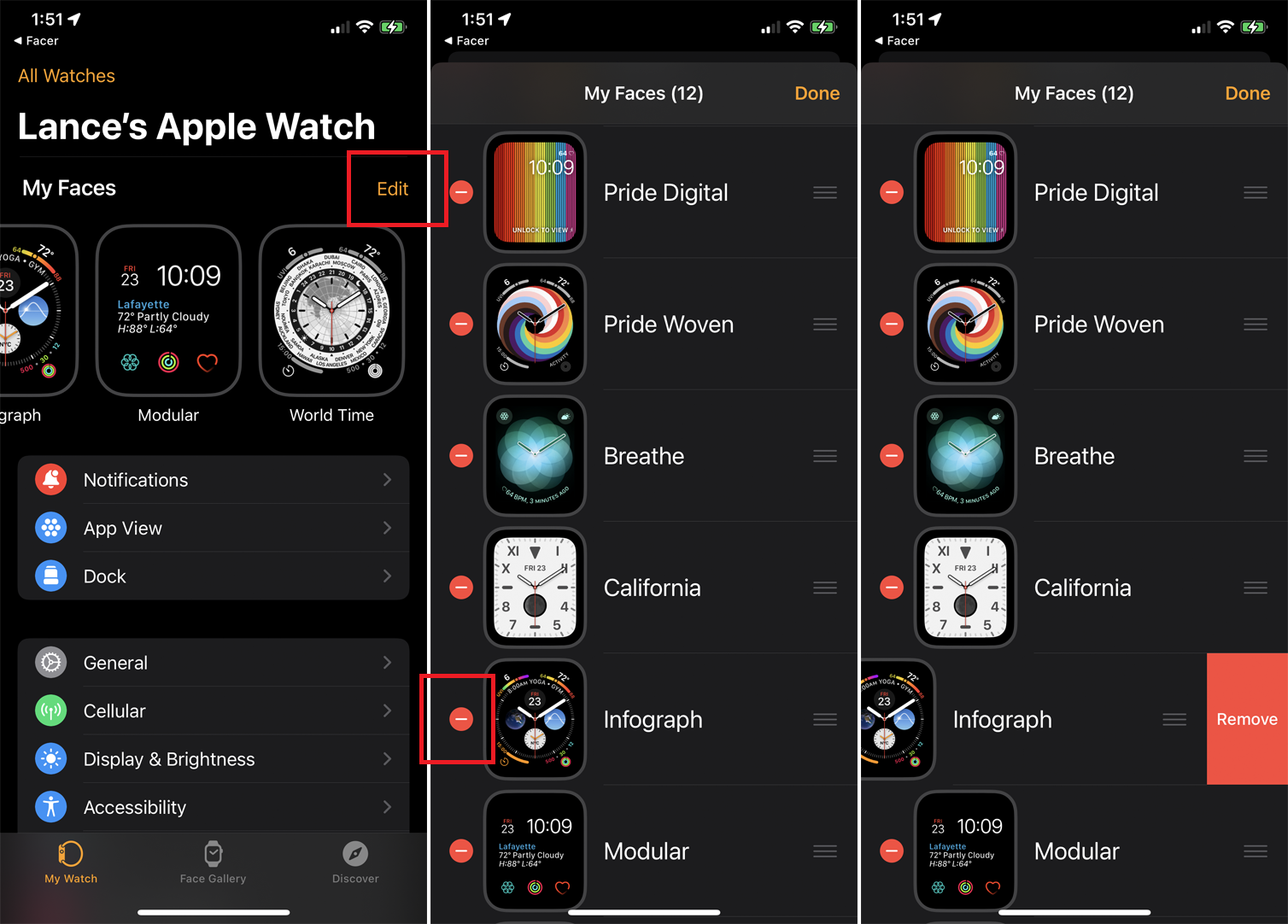
Este posibil să trebuiască să parcurgeți toate fețele de ceas din secțiunea Fețele mele pentru a edita sau modifica una, ceea ce poate consuma mult timp dacă ați adăugat multe fețe. Pentru a accelera procesul, eliminați toate fețele pe care nu le doriți.
În secțiunea My Watch a aplicației iPhone Watch, atingeți butonul Editați de lângă Fețele mele. Găsiți un cadran de ceas pe care doriți să îl eliminați, atingeți semnul minus ( - ) de lângă acesta și atingeți Eliminați .
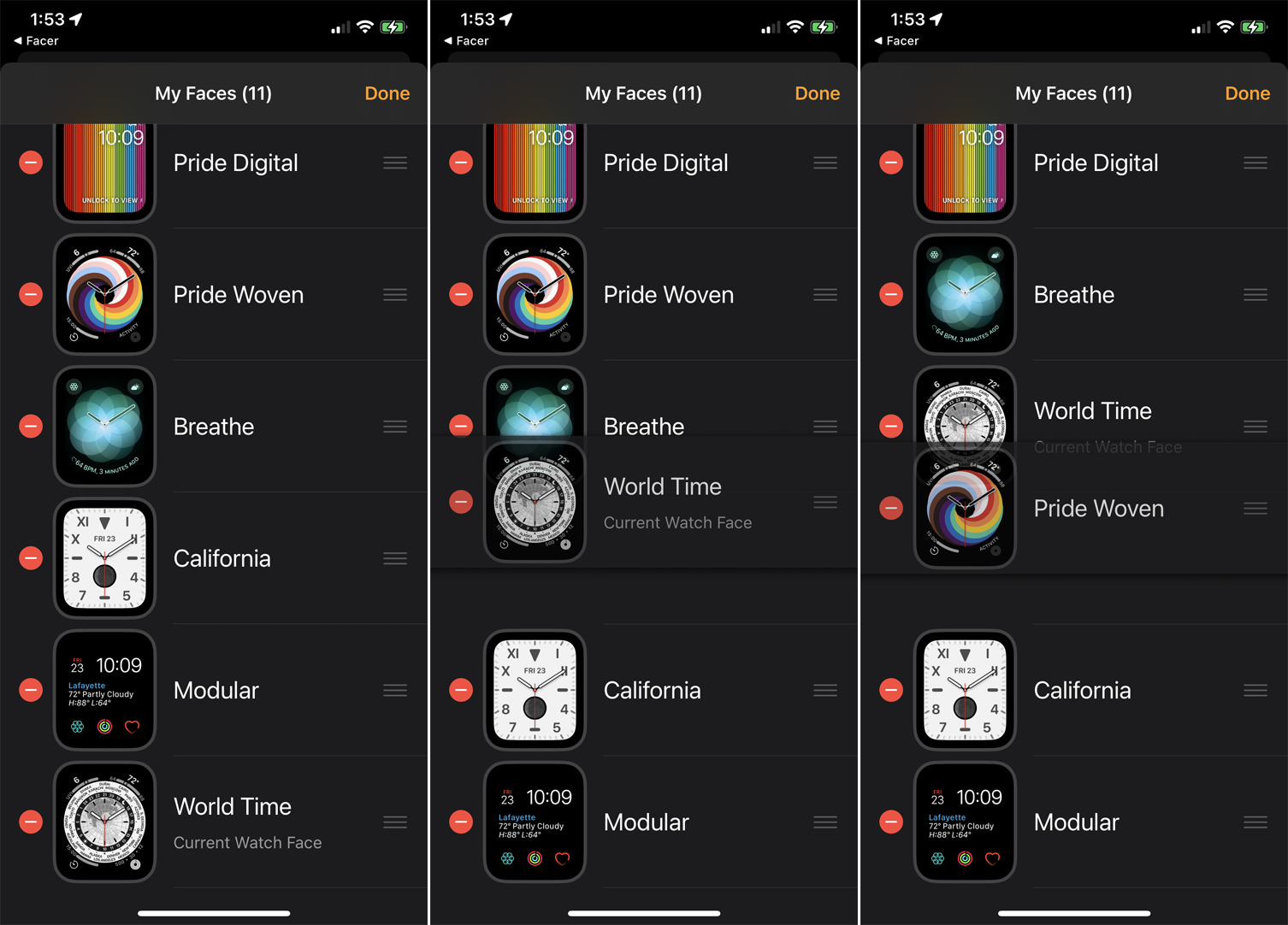
De asemenea, puteți muta ordinea fețelor pentru a face preferatele dvs. mai accesibile. Țineți apăsată pictograma hamburger de lângă o față pe care doriți să o mutați, apoi trageți-o în sus sau în jos în listă pentru a-i schimba locația. Atingeți Terminat când ați terminat pentru a salva modificările. Data viitoare când treceți între diferite fețe de ceas, le veți vedea acum pe toate în ordinea în care le-ați sortat.

Editează-ți cadranul ceasului
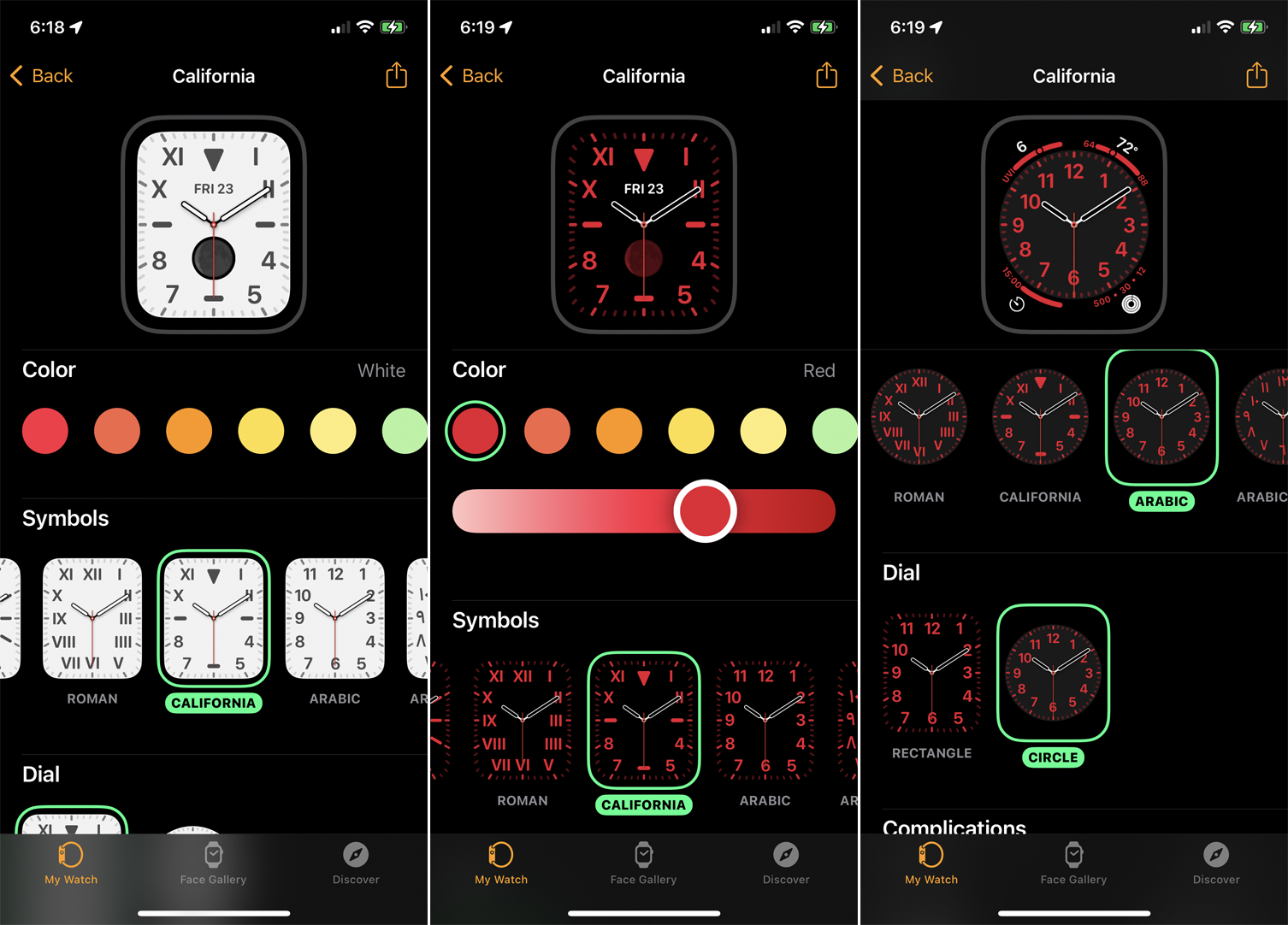
Poate că vă place aspectul unui anumit cadran de ceas, dar nu vă pasă de culoare sau stil. Multe fețe de ceas vă permit să modificați anumite elemente pentru a permite personalizarea.
Dacă doriți să adăugați și să modificați un chip în același timp, atingeți Galerie fețe , apoi selectați un cadran de ceas, cum ar fi Kaleidoscope, și veți putea modifica mai multe detalii înainte de a-l adăuga. Alegeți o culoare și un stil, iar fiecare modificare se va reflecta în fața de previzualizare din partea de sus a ecranului.
Când ați terminat, atingeți butonul Adăugați . Apoi accesați secțiunea Ceasul meu și glisați spre dreapta pentru a vedea noua față pe care ați adăugat-o cu culoarea și stilul pe care le-ați ales. De asemenea, puteți modifica cadranele ceasului după ce acestea au fost adăugate la ceas. În secțiunea Ceasul meu, selectați una dintre fețe pentru a-i face modificări.
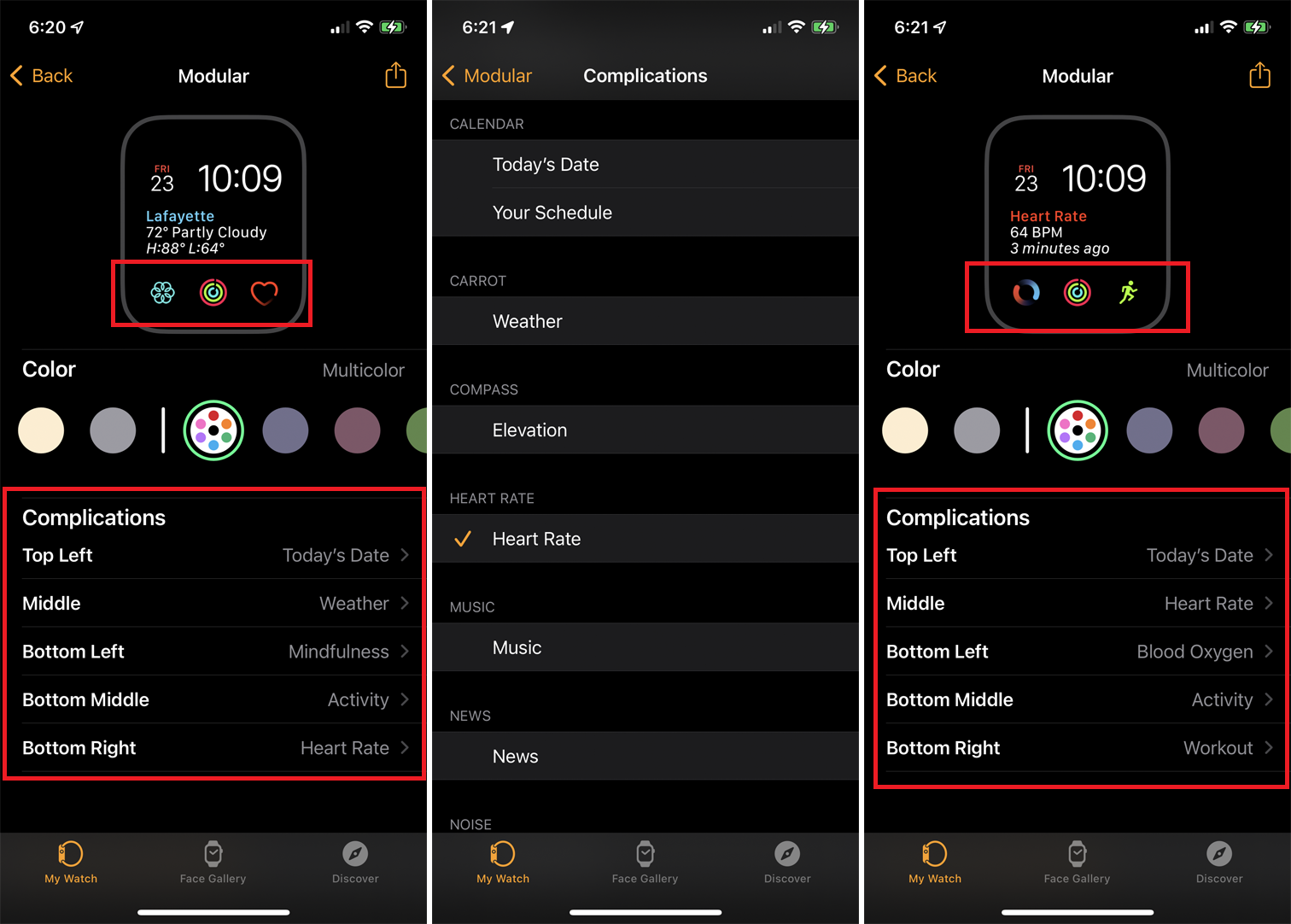
Complicațiile sunt elemente care pot fi adăugate sau modificate pentru a personaliza un cadran de ceas. Multe fețe vă permit să adăugați trei sau mai multe complicații în diferite locuri ale ecranului. Schimbarea acestor detalii este utilă atunci când aveți nevoie de anumite elemente care nu sunt oferite altfel de cadranul dvs. preferat de ceas.
Puteți adăuga sau modifica complicații pentru dată, ritm cardiac, muzică, podcasturi, mementouri, vreme, antrenament și o varietate de alte funcții și aplicații. Cu watchOS 7 și 8, puteți chiar să adăugați personalizări din aplicații terțe. Dacă sunteți la sală, de exemplu, și aveți nevoie de acces la complicațiile pentru ritmul cardiac și antrenament, le puteți adăuga pe anumite fețe.
În aplicația Watch, atingeți fața pe care doriți să o modificați. Atingeți locația primei complicații pe care doriți să o modificați și comutați-o la Frecvența cardiacă. Atingeți a doua complicație și setați-o la Antrenament. Când ați terminat, atingeți linkul Ceasul meu din stânga sus și cadranul ceasului va afișa acum complicațiile pe care le-ați ales. Verifică acea față pe Apple Watch și vei vedea că apar noile complicații.
Creați cadrane de ceas cu fotografii
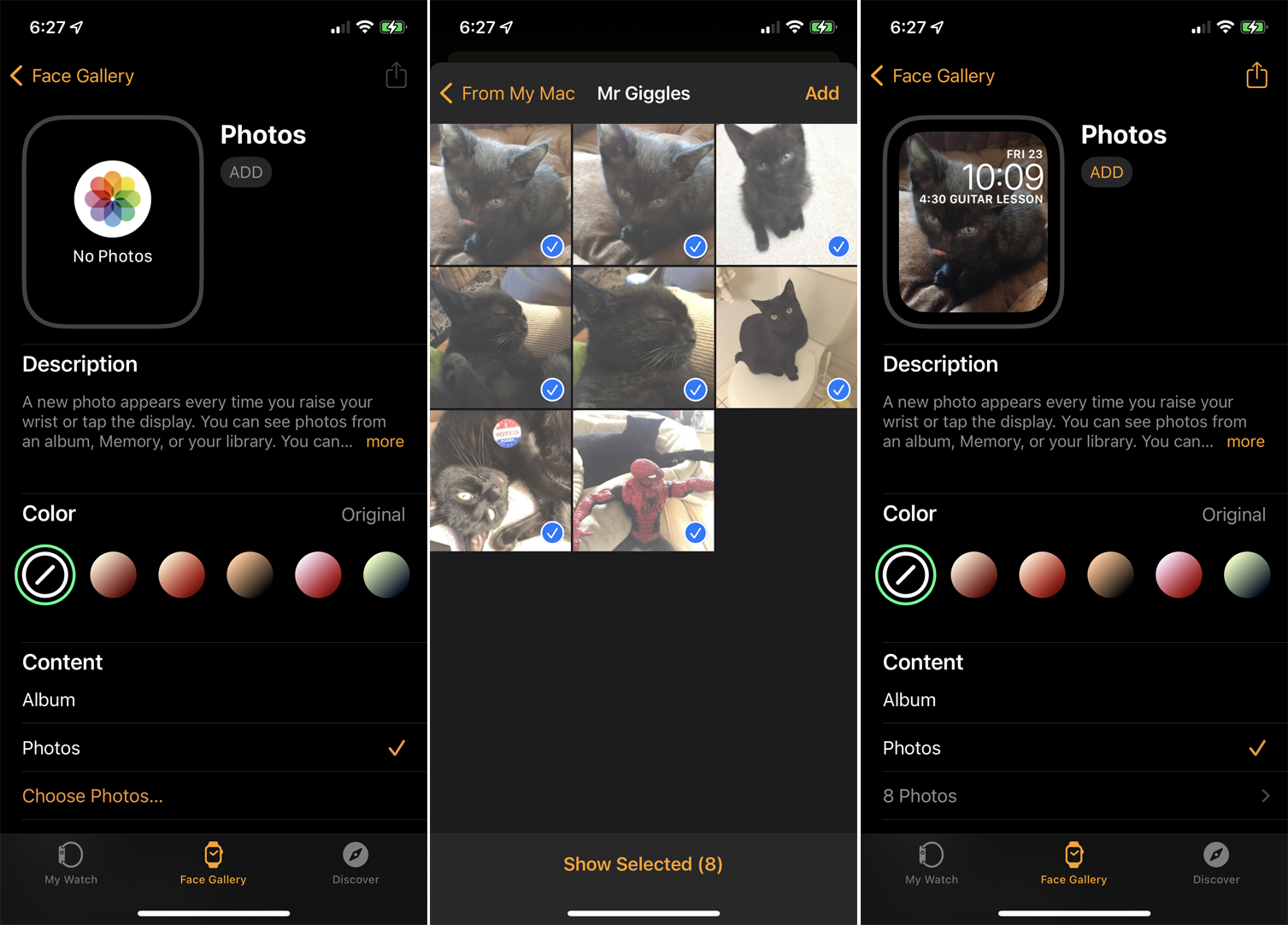
Puteți crea un cadran de ceas din propriile fotografii. Selectați un întreg album de fotografii și de fiecare dată când atingeți ceasul, apare următoarea fotografie din albumul respectiv. În secțiunea Ceasul meu , atinge Fotografii . Albumul dvs. Favorite este implicit, dar îl puteți modifica.
Cu opțiunea pentru Album sincronizat , orice album foto pe care îl sincronizați deja cu iPhone-ul dvs. va fi folosit automat pentru cadranul ceasului. Opțiunea pentru Fotografii vă permite să selectați manual fotografiile de afișat. Opțiunea Dinamic folosește fotografii noi pe care le faci și cele din amintiri recente. Selectați și personalizați opțiunea dvs. preferată.
Ca alternativă, glisați în jos secțiunea Ceasul meu și atingeți Fotografii . De aici, poți crea un album foto care se sincronizează cu ceasul tău. Puteți fie să oglindiți un album existent de pe iPhone, fie să creați un album personalizat pentru ceas. De asemenea, puteți seta o limită pentru numărul de fotografii din album la 25, 100, 250 sau 500.
Creați un cadran de ceas portret
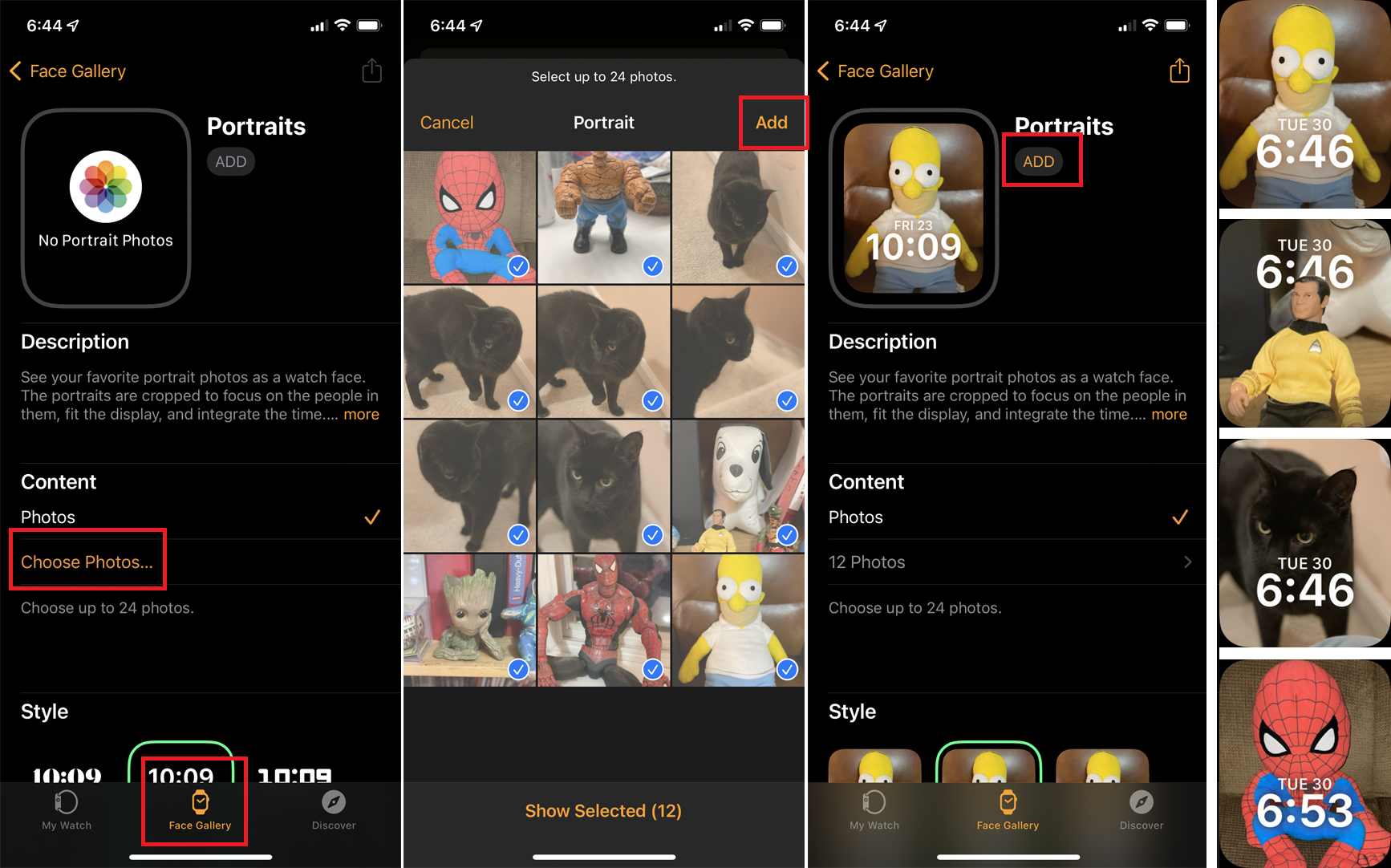
Dacă rulați watchOS 8 sau o versiune ulterioară pe ceas și aveți un iPhone care acceptă modul Portret în aplicația Cameră, puteți transforma fotografiile din modul Portret în fețe de ceas cu efecte 3D. După ce ați făcut câteva fotografii portret pe telefon, accesați Galeria feței din aplicația Ceas și atingeți cadranul ceasului Portrete . Atingeți Alegeți fotografii , apoi selectați fotografiile portret pe care doriți să le adăugați (până la 24) și atingeți Adăugați .
În ecranul Portrete, atingeți Adăugați pentru a adăuga noul cadran al ceasului. Acum, când vezi fața de pe ceas, fotografiile ar trebui să separe primul plan de fundal și să ofere un efect 3D atunci când miști brațul. Dacă întoarceți Coroana digitală, puteți mări și micșora fiecare fotografie.
Distribuiți cadrane de ceas
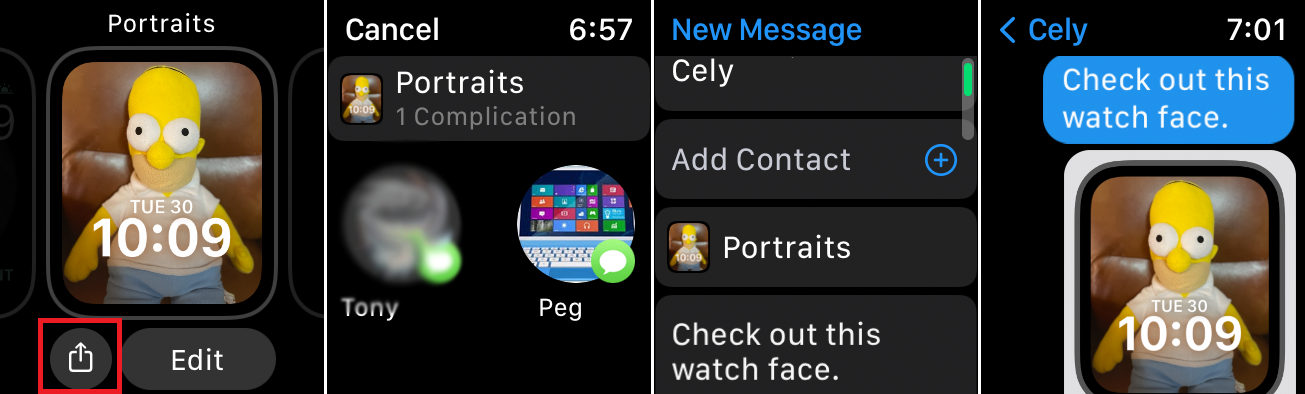
Puteți partaja un cadran de ceas cu alte persoane direct din ceasul dvs., permițându-le să adauge acel cadran la ceas. Doar apăsați pe cadranul ceasului pe care doriți să îl partajați și apoi atingeți pictograma Partajare . Selectați contactul, compuneți mesajul, apoi atingeți Trimite pentru a trimite chipul ca text.
